구글 미트(Google Meet)는 구글이 제공하는 온라인 비디오 회의 및 화상 통신 서비스입니다. 구글 미트는 개인 및 비즈니스 사용자를 위해 설계되어 있으며, 회의, 웹민감업, 원격 교육 등 다양한 용도로 사용될 수 있습니다. 오늘은 주로 구글 미트 화면 공유하는 방법을 알아보겠습니다. 또한, 핸드폰 화면을 컴퓨터에 공유하려는 유저분들에게 좋은 프로그램을 추천드리겠습니다.
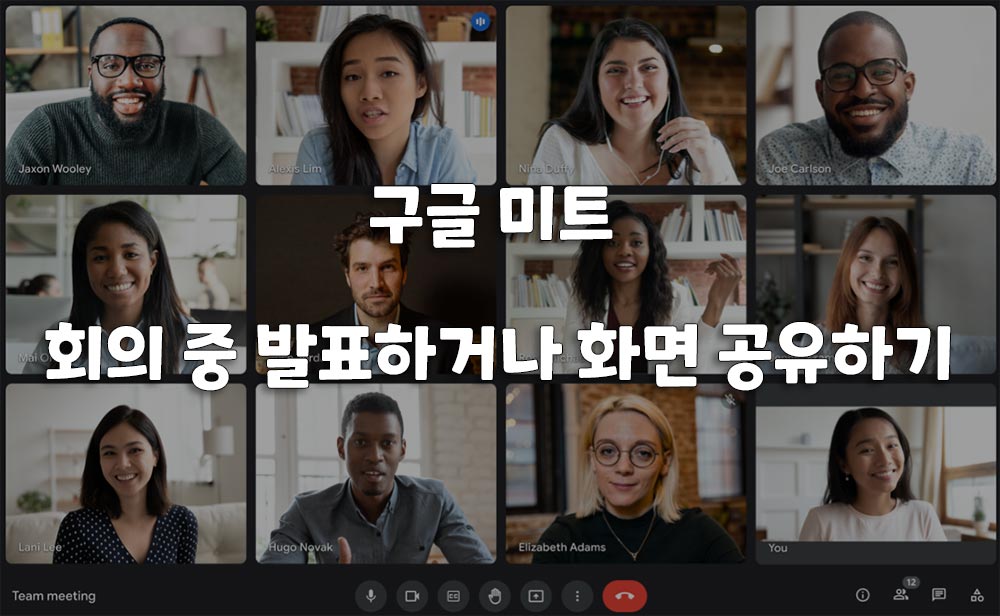
1 부: 구글 미트 화면 공유하는 방법
구글 미트는 사용이 간편하고 안정적인 온라인 화상 통신 도구로 평가받고 있으며, 교육부터 비즈니스까지 다양한 분야에서 활용되고 있습니다. 구글 미트에서 화면 공유를 하는 방법은 다음과 같습니다.
1. 컴퓨터에서 화면 공유하는 방법
단계 1. Google Meet 화상 회의에 참여합니다.
단계 2. 화면 하단에서 발표 시작을 클릭하고 발표하려는 내 전체 화면, 창 또는 탭을 선택합니다.
- 다른 탭 화면을 공유할 경우: 그 탭을 선택하고 이 탭을 대신 공유를 클릭합니다.
- 탭을 통해 Slides 프레젠테이션을 발표할 경우: Google Meet에서 제어할 수 있습니다.
단계 3. 그 다음 공유를 클릭하면 화면이 바로 공유됩니다.
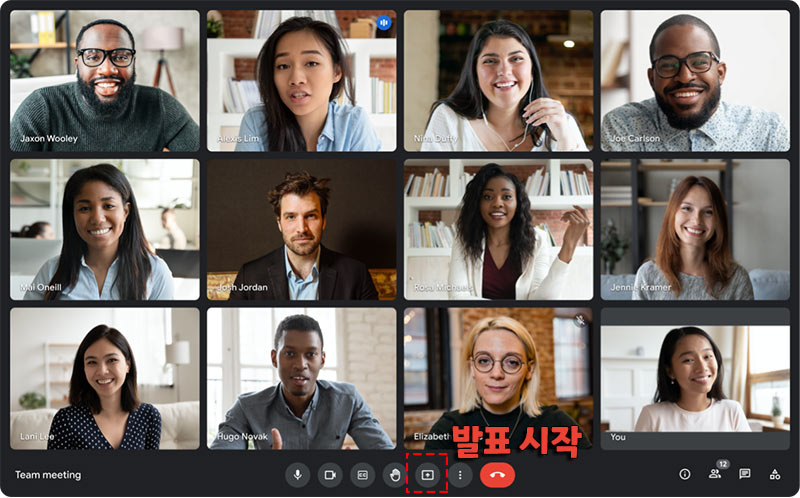
2. 아이폰, 아이패드에서 화면 공유하는 방법
단계 1. 화상 회의에 참여합니다.
단계 2. 화면을 탭하고 더보기를 탭합니다.
단계 3. 화면 공유 > 로드캐스트 시작을 탭하면 아이폰 또는 아이패드 화면을 바로 공유합니다.
3. 안드로이드 기기에서 화면 공유하는 방법
단계 1. 화상 회의에 참여합니다.
단계 2. 화면을 탭하고 더보기를 탭합니다.
단계 3. 화면 공유 > 공유 시작을 탭하면 안드로이드 기기 화면을 바로 공유합니다.
위와 같이 컴퓨터, 아이폰, 아이패드, 안드로이드 기기에서 화면 공유하는 방법을 설명드렸습니다. 혹시나 모바일 기기의 화면을 컴퓨터에 공유하려면 2 부로 이동하여 방법을 확인하세요.
2 부: 스마트폰 화면을 컴퓨터에 공유하는 방법
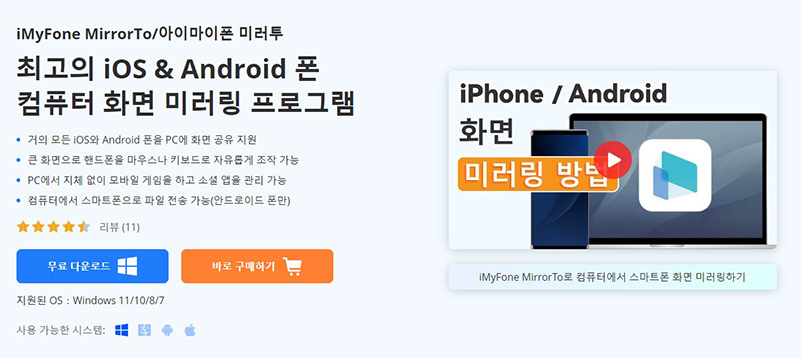
아이마이폰 미러투(iMyFone MirrorTo)는 아이폰 및 안드로이드 기기의 화면을 윈도우 또는 맥으로 미러링하여 공유하는 유리한 포로그램입니다. 이 소프트웨어를 사용하면 아이폰, 아이패드 또는 안드로이드 기기의 화면을 큰 화면에서 볼 수 있고, 스마트폰과 PC 사이에서 파일을 자유롭게 공유할 수 있게 해줍니다.
주요 특징
- 마우스나 키보드로 핸드폰 화면 조작 지원
- 핸드폰 화면을 녹화하거나 YouTube 등 플랫폼으로 스트리밍 가능
- 와이파이나 USB 케이블 2가지 연결 방식 지원
- 아이폰, 아이패드, 안드로이드 기기 화면 미러링 모두 지원
iMyFone MirrorTo의 사용 방법은 아주 간단합니다. 아래와 같이 3단계를 참고하세요.
단계 1. MirrorTo를 설치하고 실행하여 연결 방식(예: Android - WiFi)을 선택합니다. 기기와 컴퓨터를 동일한 WiFi 네트워크에 연결해 둡니다.
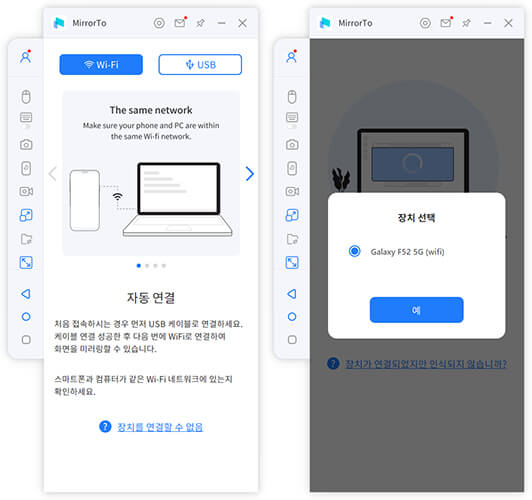
단계 2. MirrorTo 앱을 실행하여 컴퓨터 선택하거나 핸드폰을 사용하여 QR 코드를 스캔합니다.
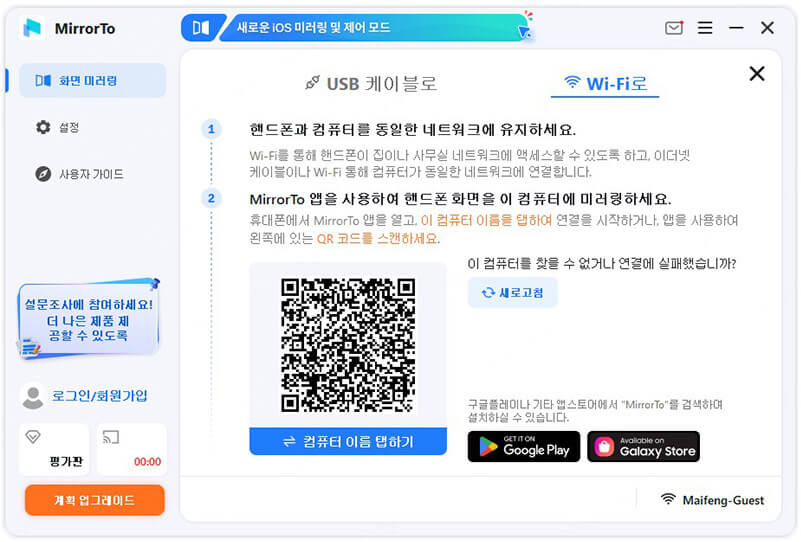
단계 3. MirrorTo에 권한을 부여하고 화면 미러링이 곧 시작됩니다.
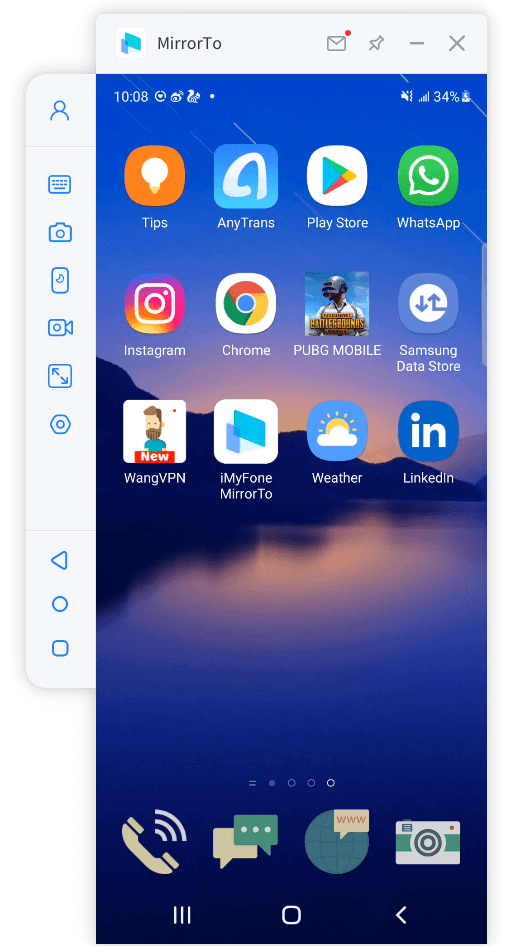
결론
오늘 구글 미트로 화면 공유하는 간단한 방법을 같이 살펴보았습니다. 더 많은 기능을 탐색하려면 구글 미트 공식 사이트로 이동해 주세요. 핸드폰 화면 컴퓨터에서 보거나 모바일 앱을 작업할 경우 아이마이폰 미러투와 같은 화면 미러링 프로그램을 체험해 주세요.












